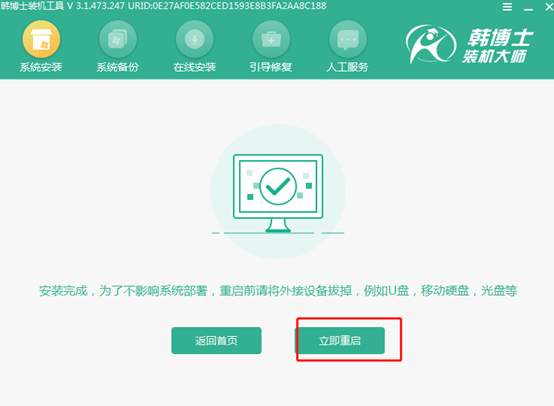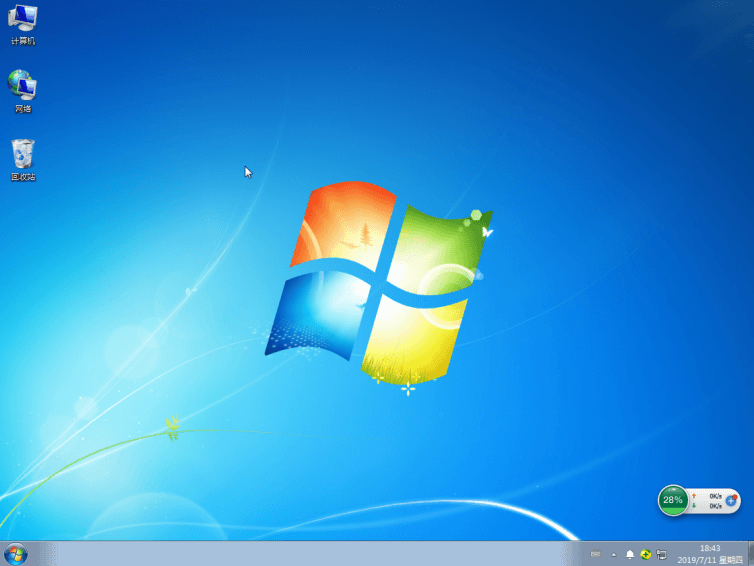华硕R556电脑如何用U盘重装win7系统?华硕品牌的笔记本电脑相信大家都再熟悉不过了,以其性能稳定,散热良好深受用户喜爱。旗下的华硕R556笔记本电脑拥有着5.6英寸的屏幕和1366x768物理分辨率,运行速度快。那这款笔记本电脑要怎么用U盘重装win7系统呢?假如你不懂的话,跟着教程一起学习吧。

注意事项:
重装系统前要记得备份好系统盘中的重要文件,以免数据丢失。
准备工具:
提前制作韩博士启动u盘,详细教程可见:韩博士U盘启动盘制作图文教程
查询电脑型号的U盘启动热键(点击链接进行查看)
具体步骤:
1.将提前准备好的韩博士启动U盘插入华硕R556笔记本电脑插口,直接重启/开机。等电脑出现开机界面时不断按下快捷键进入设置界面,选择其中的U盘选项设置电脑为U盘启动,最后在弹出的界面中选择【1】选项进入。
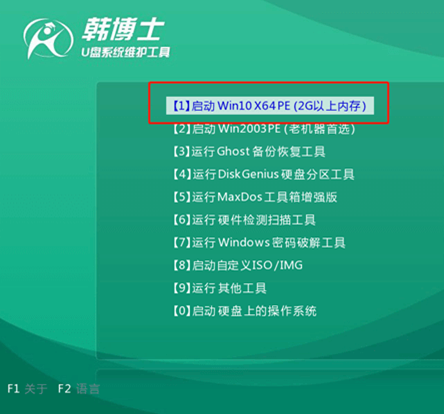
2.成功进入韩博士PE系统后,直接选择U盘中的win7系统文件进行“安装”。
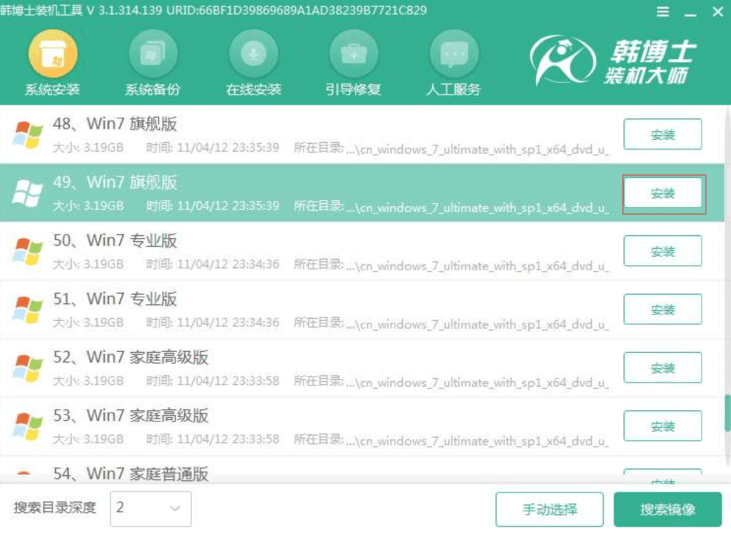
3.在界面中选择文件的安装位置后“开始安装”系统,韩博士会全自动安装win7系统。
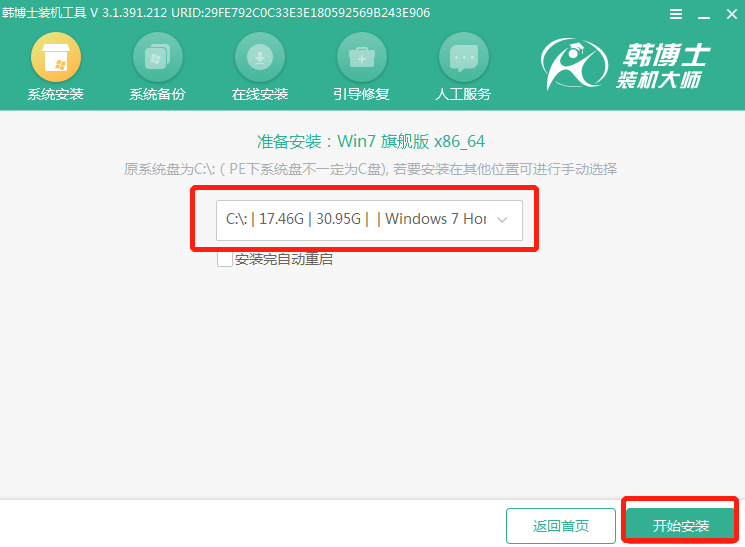
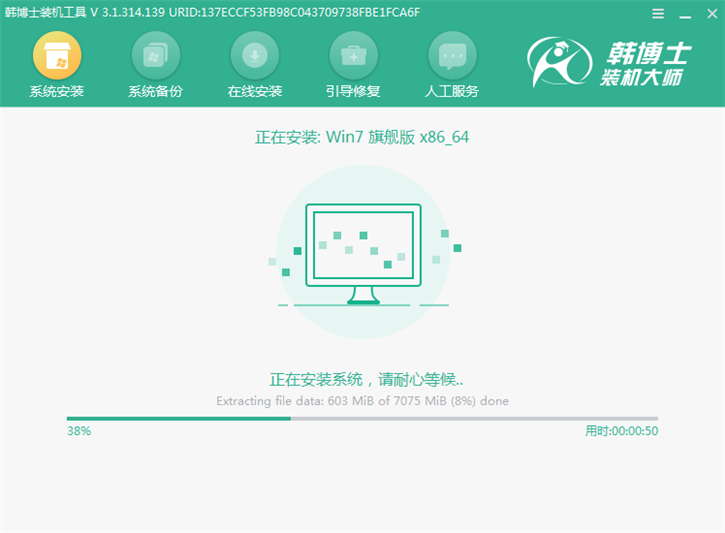
4.系统安装完成后,开始拔掉U盘“立即重启”电脑,以免重复进入PE系统导致安装失败。经过多次正常的重启部署安装,最后进入重装完成的win7桌面,华硕R556笔记本电脑成功用U盘重装win7系统。